Cú pháp: =IF(Điều kiện; Giá trị 1, Giá trị 2) . Nếu đúng với điều kiện thì kết quả sẽ trả về là Giá trị 1, còn nếu sai thì sẽ trả về là Giá trị 2.
=> Mình viết lại hàm theo ý hiểu như sau: Hàm SUMIF (Vùng điều kiện, Điều Kiện, Vùng dữ liệu tính tổng)
Ví dụ: =IF(D6=120;”CÓ”,”KHÔNG”)
Hàm IF thì khá đơn giản rồi, các bạn xem ví dụ sau:
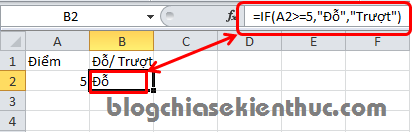
+ Nhập dữ liệu tại vị trí A2
+ Xem kết quả tại vị trí B2
Khi nhập số điểm tại ô A2 từ 1 tới 10, bạn sẽ nhận được kết quả tại ô B2 là Trượt hoặc Đỗ dựa vào điều kiện:
“Điểm thi lớn hơn hoặc bằng 5 sẽ đỗ”
Bên cạnh đó, ta thường gặp bài toán phân loại học sinh dựa vào điểm số:
- Nhỏ hơn 5: Kém
- Từ 5 tới 7: Trung bình
- Từ 7 tới 8: Khá
- Trên 8: Giỏi
Trong excel, ta có thể xử lý được các điều kiện trên để phân loại học sinh bằng cách sử dụng hàm IF lồng.
Hàm if lồng là một công thức có nhiều hàm if lồng vào nhau. Bạn có thể xem ví dụ sau:
